稼動させる前に配線だけやり直そう。うん(^^;;
ってことで、実はOSも月曜には不在票が入っていたのですが、仕事の都合で平日は受け取れないので土曜に再配達をお願いしてます。
ペンチマーク等はそちらが届いてから加筆していくか、OSの方のレビューに掲載予定です^^
<<2011.06.27追記>>
愛生様より依頼がありましたので、こちらのサーバにWHS2011をインストールした状態でWOL(Wake On LAN:ネットワーク上からのPC起動)が可能かどうかを検証してみました。
設定を確認したのは下記になります。
1.ネットワークカードの設定
詳細設定の部分には特に関連しそうな項目はありませんでした。
電源管理タブにある「このデバイスで、コンピュータのスタンバイ状態を解除できるようにする」にチェックを入れてます。あとはBIOS上でWOLの設定がONになっているかを確認しました。
この状態でMagicBootと言う、Wake On LANのUDPデータグラムを送出するためのツールを使ってみました。
ソフトをインストールしたら、右上の「追加」のボタンを押すと登録ウィンドウが出てきますので、そこに起動したいサーバのIPアドレスとMACアドレスの設定を行います。あとは、一覧に登録した名称が表示されますので、起動ボタンを押すだけです。
が、しかし、この時点では色々とサーバやPC、ルータの設定をいじっても起動できませんでした。
ふとサーバのデバイスドライバーを見てみると不明なドライバーが1件。詳細を見てみると、どうやらACPI関連という事で関連がありそうです。
HPの公式サイトよりドライバーを落とそうとしたのですが、日本語サイトではエラーになってしまいました。そこで英語サイトに行ってみるとドライバーがダウンロード可能だったので、こちらからダウンロードしてインストール。ちなみに、WindowsServer2008用のドライバーを使っています。
そして再度MagicBootで起動ボタンを押してみると・・・・あっさり起動(^^;;
とりあえず、これでローカルからのWOLの確認は出来ました。
あと、関係ないかもしれませんがNICの設定でこちらの項目も設定をAUTOに変更しました。念のため。
後は、WAN側からの起動を可能とするためにルーターのブロードキャストパケットを有効にしたり、長時間サーバを落としていた場合のARPテーブルの保持などが可能であればインターネット上からでも遠隔でサーバの起動が出来るようになると思います。
ただし、ルーターなどがARPテーブルを保持してくれない場合にはサーバの電源を落として一定時間経過すると、どのIPアドレスがサーバーなのかがわからなくなってしまい、サーバのIPアドレスを指定してもWOLが出来なくなってしまいます。その場合の挙動としては、電源を落としてすぐにWOLで起動をすると起動できるが、しばらく時間を置いてWOLで起動しても起動しないといった現象になります。
その場合には、送信先IPアドレスとしてブロードキャストアドレスと呼ばれるIPアドレスを宛先として指定する事で、IPアドレスに関係なくMACアドレスが一致するPCのみ起動する事が可能となります。
ブロードキャストアドレスはたとえば「192.168.0.120」がサーバのアドレスだった場合には、一番下の数字を255に変えた「192.168.0.255」がブロードキャストアドレスになります。
何かの参考になりましたら(^^)
<<2011.06.27さらに追記>>
愛生様が色々と気にされているようなので、後で書こうとしていた物の一部を先に登録(笑)
これが噂(笑)のトルクスドライバー♪ネジ自体にはマイナスドライバー用のスリットもありますので、サイズさえ合えばマイナスドライバーでもいけます^^
そして最後にフロントカバーとサイドパネルを取り付けたら増設完了です!!
次回、ガトー氏RAID設定で四苦八苦をお楽しみに(ぉ
-
購入金額
12,800円
-
購入日
2011年05月22日
-
購入場所
NTT-X Store






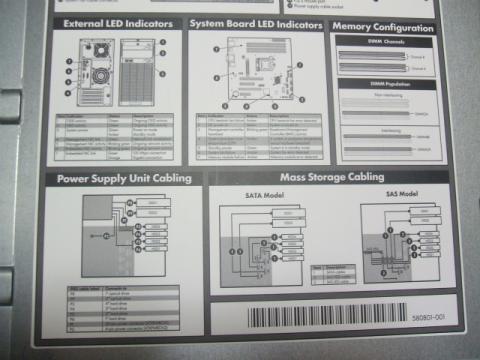


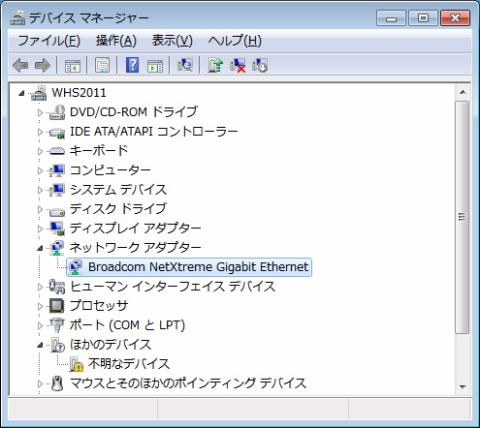
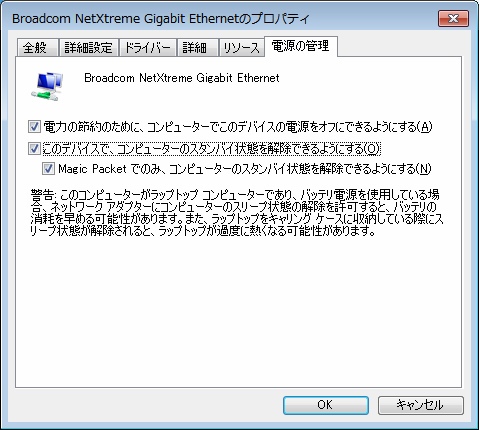
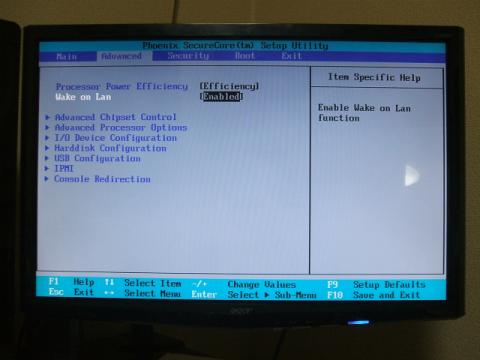
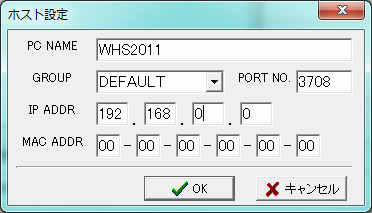
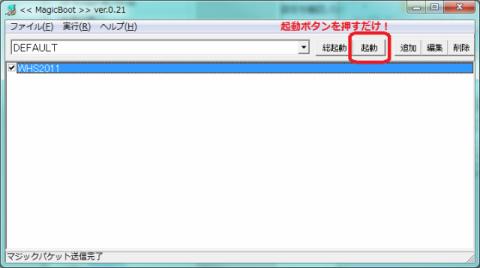
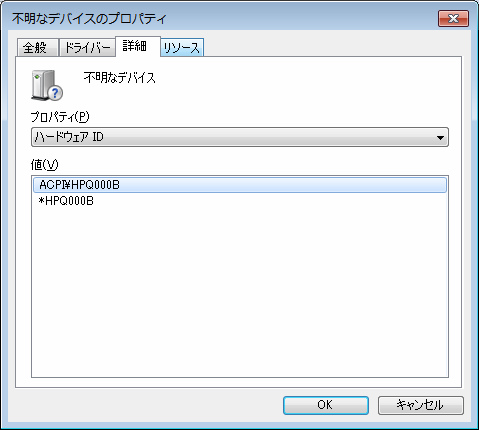
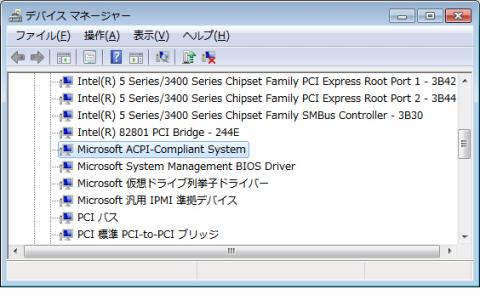
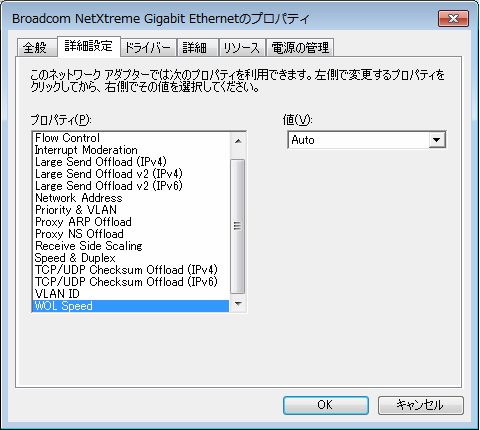













mickeyさん
2011/05/24
HP Proliantは、業務でも使用して愛着
がありますw
ガトーさん
2011/05/24
コメントありがとうございます^^
私もHP Proliantは前職でかなりの台数を納めました(^^;
メンテナンス性も問題無いですし、安定度も♪
いいサーバーだと思います。何より安い!(笑)
リーダーさん
2011/05/24
アレを入れるんですねwww
ガトーさん
2011/05/24
はいwwwwww
アレが土曜日に到着予定ですwwwww
アレが何かは、まだ ひ ・ み ・ つ ♪(バレバレ)
そして、リーダー様のcoolが777coolというメモリアルでした。
いつもありがとうございます!!
cybercatさん
2011/05/24
....SSDを。
アレ?ちがう?
ガトーさん
2011/05/24
サーバー機にSSD!なんて斬新な地雷なんだ!(ぉ
メリットは・・・・省電力?(^^;;
愛生さん
2011/05/25
私なら、OSはSSDにします。
まともに使っていない、X25-Vあたりを・・・
ガトーさん
2011/05/25
サーバーは基本的に電源を入れっぱなしなので、OSのインストールドライブをSSDにする事によるアクセス速度アップのメリットよりも、書き換え回数によるエラーでいきなりサーバーが死んでしまうデメリットの方が大きいような気がしてしまいます(^^;
個人的にサーバーは速度よりも安定を!!ですもんで、可能ならOS用ドライブはRAID1かRAID5でやりたいくらいだったり(^^;;
ガトーさん
2011/05/26
ふと、サーバにSSD入れてDBサーバを組んだら爆速になるんじゃね?とか思ってしまった。
ただし、サーバー系は良くわかって無いのでどうやってDBのベンチマークを取ったらいいのかがわかりません(笑)
100万レコードくらい登録してインデックス無しでselect文を何回か投げた応答速度の平均とかかな?
誰か試してー(ぉ
愛生さん
2011/05/27
一応、サーバーとして売っている(中身はバリュースターなんですがw)PCは、初期HDDがカリカリ煩いんですよね。
サーバーに静音を求めたら駄目だけど、気になってw
結局、SSDに交換しました。
ガトーさん
2011/06/24
レスするの忘れてました(^^;;ごめんなさい
自宅に設置するサーバだと静穏も気になりますよね。
ただ、現在の2Tの容量をSSDで確保しようとすると、600Gを3台でストライピングにでもしないと無理・・・・ってことはSSDだけでサンジュウマンエン(笑)
ミラーリングにするとさらに倍!ドン!
システムドライブをSSDするだけでも結構違うのかなぁ?
愛生さん
2011/06/24
ま、ファンも煩いんですけどね^^;
kenさん
2011/06/24
この価格なら、1台欲しいかも。
ガトーさん
2011/06/24
うちのサーバーも横で轟音立てて稼動してます(笑)
ファンの音なのはわかっているので、そのうち静穏ファンと交換するかなぁ
と言いつつ、既に購入済み(ぉ
>>ken様
NTT-Xストアの安売りは異常ですよ(^^;
下手するとケースと電源だけでこのくらいの価格になってしまいますしね。
クーポンが出ている時がお勧めです♪
愛生さん
2011/06/25
9980円を見てるからな
ガトーさん
2011/06/25
欲しいと思ったときが買い時ですよね!^^
愛生さん
2011/06/26
ガトーさん
2011/06/26
消費電力は測ってないですねぇ
後でやってみますか(^^)
愛生さん
2011/06/27
ガトーさん
2011/06/27
了解しました~。
今日は宅配便が届くため早めに帰る(笑)予定なので、消費電力も含めてちと弄ってみます♪
愛生さん
2011/06/27
電源オフからのWOLが可能なら、良いのだけど。
必要無い時は、電源を落としたいので^^;
ガトーさん
2011/06/27
とりあえず、うちのHDD2台増設、BIOSデフォルト状態での待機時消費電力は47Wでした(^^;
で、WOLを試してみたのですがざっくりやってみた所では起動しませんでした。
ちなみにWOLのUDPパケット送信はMagicBootというフリーウェアで試しています。
BIOS上のWOLの設定、ネットワークドライバの関連項目は全て有効に設定してます。
ただ、デバイスマネージャーを開いた時に不明なデバイスが1個あり、それがACPI関連のようなので、それが原因かどうかが不明です。
HPからためしにWindowsServer2008用のドライバーを落として入れようとしてみたのですが、ダウンロードしようとすると「現在メンテナンス中です」とのエラーが発生してDL出来ませんでした。
ひょっとしたら、うちのルータやネットワーク構成の問題の可能性もありますので100%出来ないとは言い切れません。
また、後日やってみようと思いますが取り急ぎご報告までに(^^;
ガトーさん
2011/06/27
そして、ドライバをインストールしたら、あっさり起動しました(^^;;
あとは、ルータのARPテーブルだとか、インターネット側からのブロードキャストパケットとかその辺の問題が解決できれば外部からもOKかと思います(^^)
愛生さん
2011/06/27
多大な検証、ありがとうございます!
これって、スリープ状態では無く、電源OFF状態での検証ですよね?
あと、消費電力は標準の160GB + 2THDDx2 の構成ですよね?
ぽ、ポチっちゃうかなぁー
(´・ω・`)旦さんの日記を見てたら、省電力構成も良いなって思う。
でも、自作系って安定度が心配でw
市販サーバーなら、安定稼動できるだろうしなぁ。
うーむw
ちなみに、ルータ越えでのWOLは、今でも出来るのでLAN内WOLがOKなら問題ないですw
ガトーさん
2011/06/27
完全に電源をOFFした状態からのWOLですねー。そもそもWHS2011にスリープとかスタンバイって選択肢が見つからなかったです(笑)
んで、消費電力はその通り、160GB+2T HDD×2(ミラーリング)の構成ですね。
さぁ、条件はそろいましたよ!!
愛生さん
2011/06/27
あと、星型ネジは CPUクーラー以外にも使ってますか?
排気ファンは、90mm? 80mm?
色々、聞いて済みませんwww
ガトーさん
2011/06/27
とりあえず、HDDの取り付けについてのレビューを急遽追加しました。
排気ファンは開けてみないと覚えてないので、明日にでも見てみますねー(^^;;;
星型ネジは、レビューにも書きましたが合うサイズを持っていればマイナスドライバーでも流用可能ですよん♪
愛生さん
2011/06/27
細かい事聞く前に、ポチれよって言われそうwww
凄いですね。
フロントに、ネジが保管されてるんですかwww
ガトーさん
2011/06/27
いえいえー(^^;
やっぱりポチるには色々情報を知りたいですからね♪
全然気にしなくていいんですよ(^^)・・・でもやっぱり
「こ れ だ け や っ た ん だ か ら ポ チ れ よ」(笑)
c(`・ω´・ c)っ≡つ ババババ
ガトーさん
2011/06/28
AWIECO WakeOnLAN
帰ったら自宅のPCがWOLで起動できるか調べて入れてみようと思います^^
YGGさん
2011/06/28
僕も手の届かない所にマシンを置いているのですが、通電はWOLじゃなくて「HP Lights-Out 100リモート マネジメント」機能を使っています。
本機の裏を見るとNICポート(RJ-45)が2個あります。コレ、一方はマシン用ですがもう一方は管理用です。これもLANに繋げれば、本機の通電状態に関わらずWebブラウザ経由で電源のOn/Offが可能です。
URLは http://G6の管理用IPアドレス/ になるので、ルータのDHCPなどでこのNICに固定IPアドレスを設定しておけば、いつでも簡単に遠隔電源操作が可能です。
話題としてはおまけですが、マシンのセンサーをモニターする機能もあるので、稼動中のマシンのファンの速度やCPUの温度もブラウザ経由で確認できてちょっと面白いです。
アクセス時に認証がありますが、初期ID/PWは admin/admin だった、はず。
ガトーさん
2011/06/28
コメント&情報ありがとうございます!
管理用のRJ45があるのは知っていたのですが、管理ツールにライセンスが必要で別途購入しなければいけないと思ってました(^^;
サポートページでWeb経由で管理するようなサポートソフト?があったのですが、あれも関係しているのでしょうか?
調べてみる価値はありますね!!
貴重な情報ありがとうございます!週末にでもまとめて時間を作っていろいろと弄ってみます!
愛生さん
2011/06/28
もっと、具体的に知りたいなぁ。
ガトーさんが、レビューで書いてくれるって?
ありがたやー、ありがたやーwww
ガトーさん
2011/06/28
コメントありがとうございます><
ここまで来たらとことんやってやろうやないかい!!(笑)
ただ、週末まで猶予をください(^^;;
愛生さん
2011/06/28
まだ、買うか迷ってますw
部屋を片付けたいから、これ以上荷物を増やして良いモノか・・・
HDDも買わないとイケナイしwww
ガトーさん
2011/06/28
中にはハンモックの購入を本気で考えるほど物であふれている方もいらっしゃるようですから、まだまだ大丈夫ですよ!(笑)
いっそ、物を置くためにマンションでもIYH!!!しちゃいますか!?
YGGさん
2011/06/29
電源On/Off は標準機能の範囲でできるので、特にソフトウェアのインストールなどは不要でした。ぜひお試しください! で、愛生さんの背中を押してください!!
ガトーさん
2011/06/29
さらに詳しい説明をありがとうございます!
いわれてみれば、そういうことを読んだような気がしてきました(^^;
リモートでBIOS画面が表示されるから、画面キャプチャーも取れるとか何とか・・・
とりあえず、全力で愛生さんの背中をどつきまわします!!(笑)
愛生さん
2011/06/29
使うときだけ、電源をONしたい。
PT2録画PCも、勝手に録画して、勝手にスリープしますw
WOLで、起こしてTVで見ます。
放置すると、勝手にスリープ移行します。
半端無く便利ですwww
まぁ、ファイルサーバーは、バックアップと自宅クラウド?目的ですね。
ガトーさん
2011/06/29
愛生さんが求めているのはサーバーと言うよりも、家電として使えるPCと言う所ですかね(^^)
昔に比べると、かなりPCも一般的にはなってますが家電とは少し立ち位置が違いますよね。メーカー品のAVパソコンで、家電に近いものってあるのかなぁ?
愛生さん
2011/06/29
http://nttxstore.jp/_II_HP13476513
また、投入されるのを待つか・・・i3モデルか・・・組むか・・・G7を待つか・・・
ガトーさん
2011/06/29
売り切れてしまいましたか><
やはり、買わずに後悔するより(ry
Vossさん
2011/06/29
HPが未だにPS2を残している理由は、KVM利用時の安定性を考慮した結果だそうです。
・・・と、関係者の立場で言ってみる(ぁ
ガトーさん
2011/06/29
コメントありがとうございます^^
お名前は良く拝見させていただいております(^^;
たしかにUSBだと認証までにUSBドライバーが絡んできますし、他に接続されているUSB機器の影響を受けないとも限らないような気がするので、完全に独立したPS2の方が安定していそうですね。
USBだとKVMを切り替えた時の認識がうまくいかなかったり、タイムラグが結構ある事もありますし。
PS2のKVMだと中にキーボードとマウスのエミュレートの仕組みが入ってないと、切り替えた後に二度と認識しなくなりそうなので価格的には高くなりそうな気がしますが、そこさえクリアしてしまえは後は安定するって事ですかねぇ
愛生さん
2011/06/30
15800円だってさw
ガトーさん
2011/06/30
wwwwwww
決算が終わったのかな?(^^;;
次の半期決算期でまたあるかも!?
愛生さん
2011/06/30
sandy i7機をサーバーに・・・
くっくっく
ガトーさん
2011/06/30
いやいやいやいや、もったいないし(^^;;;
どんだけサーバにハードな処理をやらせるつもりですか(笑)
愛生さん
2011/06/30
アイドル時間に、エンコードをしたり色々出来そうじゃないですか?
まぁ、消費電力の時点で却下ですけどw
ガトーさん
2011/06/30
当然、プレミアムレビューに外れたら同じ環境をIYH!!ですよね!!
愛生さん
2011/07/08
まだ、悩んでますwww
ガトーさん
2011/07/08
コメありです!
楽しい時間が長くて良いですね(笑)
いろいろとやることが多くて、追記が後回しになってますね(^^;
今週末は時間があるはずなので、ちぃと追記してみまーっす!
愛生さん
2011/07/08
ヨロピクです!
ベンチマークとかじゃなくて、サーバーとしてです。
ガトーさん
2011/07/08
デフォルトの機能のみを使っていた場合には、不便は全く感じませんでしたね。
ちと週末にPT2あたりを入れてみようと思っているので、それで感想が少し変わるかも?
追記しておきまーっす(^^;
愛生さん
2011/07/10
NTT-Xの週末クーポンを期待したのに・・・ orz
ガトーさん
2011/07/11
こっちはちょいと別の事をしていたので、テレビがさかさまになってしまうという現象の理由がまだ判明しておりません><
別なことの結果がこちら(^^;
愛生さん
2011/07/11
ちゃんと、届くかな(^^;
MADE IN CHAINA の販売ルートもあるみたいです。
プレミアムレビューが当選するかどうか、分からないからなぁ。
取敢えず、OSとHDDを遊ばせているのも、アレですしね。
ガトーさん
2011/07/11
どれだけ怪しい店に発注したんですかwwww
そして、商品到着とほぼ同時にプレミアムレビューの商品が届いて、しばらく手が付けられないと言う、どこかで聞いたようなパターンに陥るんですよね!!
しみとりさん
2011/07/15
ガトーさん
2011/07/15
初めまして^^
コメントありがとうございます。
Lights-Out100は使用していないのですが、軽く調べてみたところ、あるツールとDOSをUSBメモリにインストールし、おまじないのような長い16進数パラメーターをつけたコマンドを実行する必要がある。との事でした(^^;;
情報ソース
簡単には行きそうにないですね><